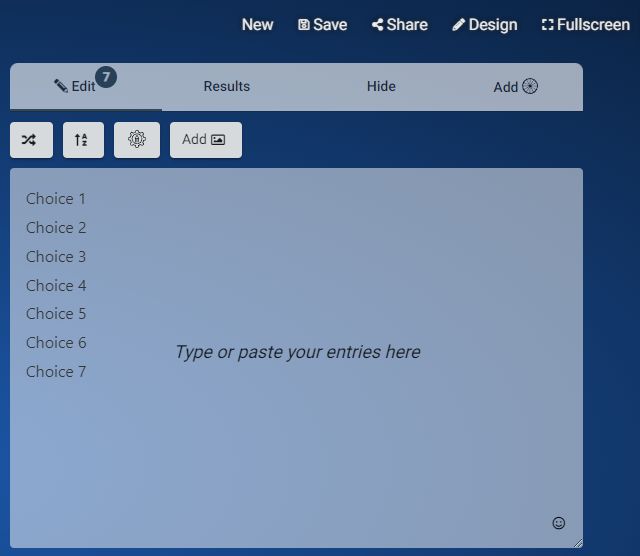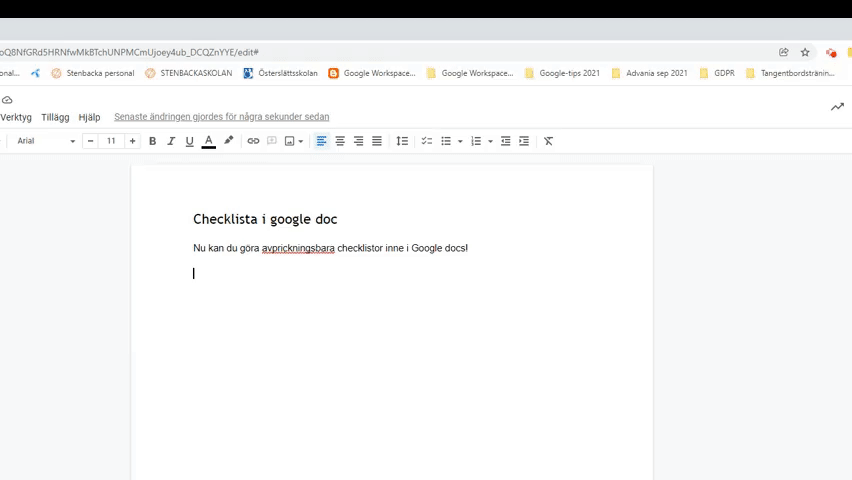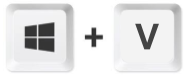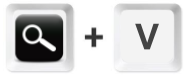av Åsa Olofsson | dec 14, 2021 | Adventskalender, Nyheter |
I lucka 14 bjuds på ett tips som jag snubblade över när jag letade efter något helt annat; nämligen en webbsida där du mycket enkelt kan skapa s.k. ”spinner wheels” (tivolihjul/aktivitetshjul/snurror) som ju är hemskt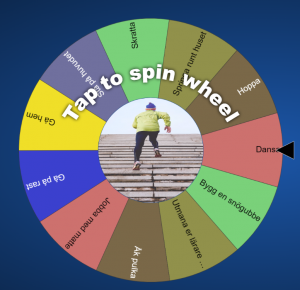 användbara, speciellt i de lägre årskurserna. Här kan du mycket snabbt och enkelt skapa snurrande hjul med valfritt innehåll; tänk valbara aktiviteter, 10-kompis-aktiviteter, namn- eller gruppväljare, knasiga meningsinledare, matte-uppgifter, ”tärning” osv osv. Du kan skapa upp till åtta hjul i samma vy, så det är bara fantasin som sätter gränserna (- se upphovsmänniskornas färdiga engelska exempel längst ner på sidan). Det är dessutom helt gratis och väldigt enkelt att använda! Jag roade mig med att sätta ihop några stycken. Använd dem gärna som inspiration, spara och gör dina egna ändringar eller använd dem som de är:
användbara, speciellt i de lägre årskurserna. Här kan du mycket snabbt och enkelt skapa snurrande hjul med valfritt innehåll; tänk valbara aktiviteter, 10-kompis-aktiviteter, namn- eller gruppväljare, knasiga meningsinledare, matte-uppgifter, ”tärning” osv osv. Du kan skapa upp till åtta hjul i samma vy, så det är bara fantasin som sätter gränserna (- se upphovsmänniskornas färdiga engelska exempel längst ner på sidan). Det är dessutom helt gratis och väldigt enkelt att använda! Jag roade mig med att sätta ihop några stycken. Använd dem gärna som inspiration, spara och gör dina egna ändringar eller använd dem som de är:
Inledningar/satslära/knasiga meningar (använd ”Spin all”)
10-kompisar
Aktiviteter (enkel)
Namnväljare
Skriv en berättelse med följande innehåll (använd ”Spin all”)
Träna multiplikation (spin all)
En kort hjälpfilm med förslag och exempel finns här.
I toppmenyn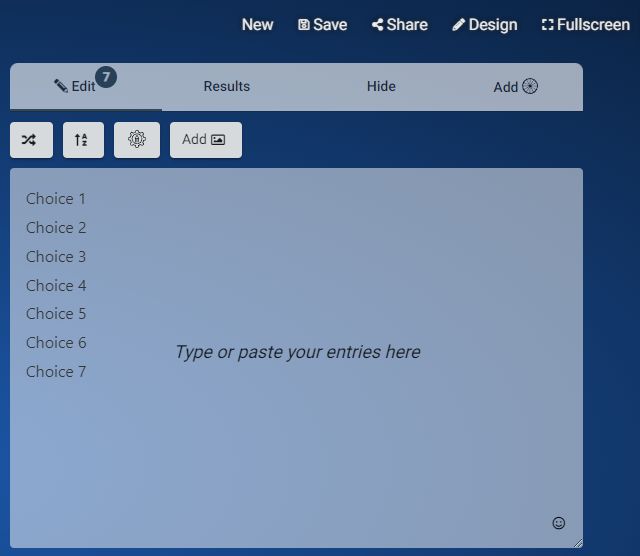
New – skapa ett nytt hjul
Save – spara hjulet till ditt Google-konto
Share – få en delningsbar länk att publicera/dela med kollegor eller lägga i Classroom till eleverna
Design – låter dig redigera hela sidans utseende, t.ex. kan du lägga en bild som bakgrund på hela sidan
Fullscreen – visar endast snurran
I redigeringsrutan
Edit – redigerar alternativen
Results – visar en lista på vilka alternativ som snurrats fram
Hide – gömmer redigeringsrutan så att bara snurran syns
Add wheel – skapar ytterligare en snurra
[Symbolerna] – blandar ordningen på altenativen
Kugghjulet – öppnar snurrans inställningar så du kan bestämma ljudeffekter, vad som syns när snurran snurrat klart m.m (förklaras tydligt i filmen).
Add image – lägger till bilder från Unsplash (fria att använda) som alternativ i snurran
Här hittar du hela adventskalendern. (Självklart går det inte att tjuvkika i förväg, men kolla gärna in de redan öppnade luckorna.)
av Åsa Olofsson | dec 13, 2021 | Adventskalender, Nyheter |
Vi vet alla hur mycket det är att göra inför jul, så idag bjuds det på en färdig julaktivitet i form av ett quiz/pussel, som till råga på allt är självrättande, och alltså inte kräver något alls av dig. Varsågod! Jag har försökt att göra det ganska enkelt, så att det ska gå att använda på i princip alla stadier, men vill du anpassa det så får du också en kopia att göra vad du vill med.
Här är länken till det färdiga quizet: https://forms.gle/V7ZNRoZB9NngSMSC6
För att skapa din egen kopia, klicka på denna länk: https://docs.google.com/forms/d/1lTOjYU1d_-u5N42SpE3rORUZ1umoQC91Sy3DKssnF8w/copy
Quizzet är gjort med hjälp av avsnitt, flervalsfrågor och svarsvalidering, så byter du ut några frågor så är det smart att lägga dina rätta svar på samma ställe som mina, så behöver du inte redigera speciellt mycket. I svarsvalideringen ändrar du bara till ditt rätta svar.
Idén och mallen till detta ”pussel” har jag fått från bloggen PI R Scared, av en amerikansk mattelärare som fritt delar med sig av en massa roliga aktiviteter. Kolla gärna in den! Vill du ha hjälp om hur du själv skulle kunna skapa liknande aktiviteter, kontakta oss! Sprid gärna till kollegorna att de gärna får följa vår blogg för att missa några tips och idéer. Vi kan redan nu hinta om att det kommer flera roliga aktiviteter under veckan… Glad lucia!
Här hittar du hela adventskalendern. (Självklart går det inte att tjuvkika i förväg, men välkommen tillbaka i morgon för nästa tips!)
av Åsa Olofsson | dec 10, 2021 | Adventskalender, Nyheter |
I lucka 10 bjuder vi återigen på ett tips om multiverktyget Google presentation. Film/video är ju ett fantastiskt läromedel, men ibland går elever lite vilse och lockas att klicka på annat; ibland är det opraktiskt att titta på filmen i en flik och svara på frågor i en annan*. Svaret: infoga filmen/filmerna i en Google presentation och låt eleverna titta och läsa/svara i samma slide! Som en bonus kan du som lärare bestämma när klippet ska börja och sluta och dessutom förekommer ingen reklam när man gör så här. Här finns en kort (!) film om detta.
- Glöm inte heller det fantastiskt smidiga Bild-i-bild som låter ett videoklipp flyta över det du/eleverna jobbar med!
Här hittar du hela adventskalendern. (Självklart går det inte att tjuvkika i förväg, men välkommen tillbaka i morgon för nästa tips!)
av Åsa Olofsson | dec 9, 2021 | Adventskalender, Nyheter |
Önskar du ibland att du skulle kunna få lite mer tid att ångra ett skickat mejl för att verkligen kolla så att allt blev rätt? Det kan du! Du kan få upp till 30 sekunder på dig att ångra dig. Kolla på denna video för att lära dig hur. Som bonus får du också ett par snabba tips om hur du kan byta teckensnitt i dina mejl, lägga till en signatur och anpassa din inkorg.
Här hittar du hela adventskalendern. (Självklart går det inte att tjuvkika i förväg, men välkommen tillbaka i morgon för nästa tips!)
av Åsa Olofsson | dec 8, 2021 | Adventskalender, Nyheter |
Du har väl inte missat att du numera kan göra avprickningsbara listor inne i Google docs? Få saker är väl skönare än att pricka av saker på en lista, så det här blir nog en riktig favorit hos många. Du kan antingen först klicka på ”Checklista” och sedan skriva din text, eller markera text och sedan klicka på ”Checklista”. För att pricka av punkterna i listan, klicka bara i rutan.
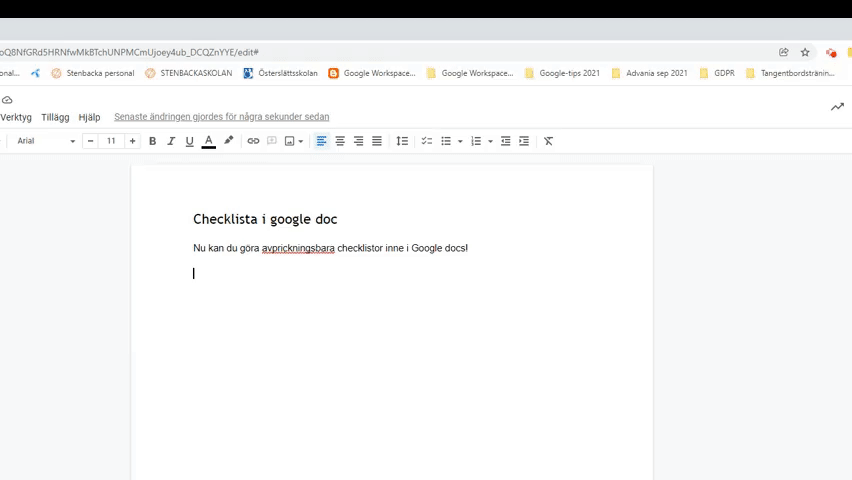
Här hittar du hela adventskalendern. (Självklart går det inte att tjuvkika i förväg, men välkommen tillbaka i morgon för nästa tips!)
av Åsa Olofsson | dec 7, 2021 | Adventskalender, Nyheter |
I lucka 7 bjuder vi på ett pyttelitet men otroligt användbart tips i form av ett kortkommando, nämligen hur du kan se och klistra in flera olika kopierade urklipp, inte bara det senaste du kopierade. Klicka helt enkelt Windows + v så ser du dina femton senaste urklipp och kan välja det du vill klistra in genom att bara klicka på det i listan! På en Chromebook klickar du Sök + v för att se de fem senaste urklippen. Otroligt enkelt, men ett riktigt halleluja-moment när man inser hur mycket nytta man har av det.
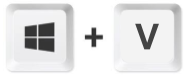
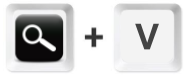
Här hittar du hela adventskalendern. (Självklart går det inte att tjuvkika i förväg, men välkommen tillbaka i morgon för nästa tips!)
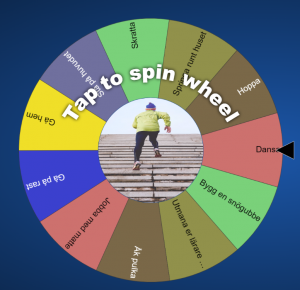 användbara, speciellt i de lägre årskurserna. Här kan du mycket snabbt och enkelt skapa snurrande hjul med valfritt innehåll; tänk valbara aktiviteter, 10-kompis-aktiviteter, namn- eller gruppväljare, knasiga meningsinledare, matte-uppgifter, ”tärning” osv osv. Du kan skapa upp till åtta hjul i samma vy, så det är bara fantasin som sätter gränserna (- se upphovsmänniskornas färdiga engelska exempel längst ner på sidan). Det är dessutom helt gratis och väldigt enkelt att använda! Jag roade mig med att sätta ihop några stycken. Använd dem gärna som inspiration, spara och gör dina egna ändringar eller använd dem som de är:
användbara, speciellt i de lägre årskurserna. Här kan du mycket snabbt och enkelt skapa snurrande hjul med valfritt innehåll; tänk valbara aktiviteter, 10-kompis-aktiviteter, namn- eller gruppväljare, knasiga meningsinledare, matte-uppgifter, ”tärning” osv osv. Du kan skapa upp till åtta hjul i samma vy, så det är bara fantasin som sätter gränserna (- se upphovsmänniskornas färdiga engelska exempel längst ner på sidan). Det är dessutom helt gratis och väldigt enkelt att använda! Jag roade mig med att sätta ihop några stycken. Använd dem gärna som inspiration, spara och gör dina egna ändringar eller använd dem som de är: